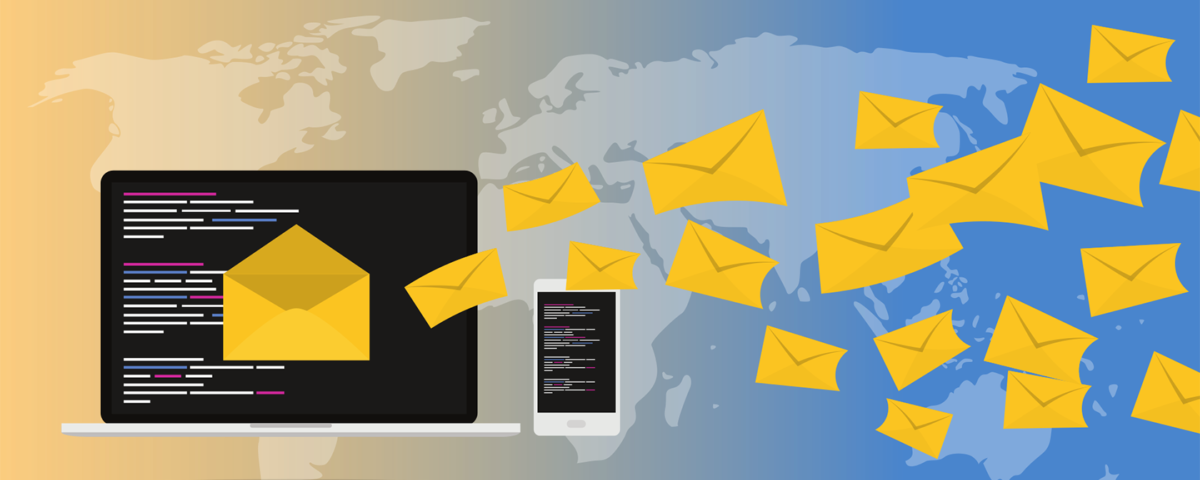¿No recibe correos electrónicos en Outlook? Todos tenemos trabajo que hacer y notificaciones que ver. Si Outlook no puede recibir correos electrónicos, interrumpe nuestra vida comercial y personal.
Afortunadamente, existen varias formas de solucionar este problema.
En este artículo, le mostraremos cómo puede arreglar su bandeja de entrada de Outlook y hacer que vuelva a funcionar. Hay muchas razones posibles por las que Outlook no recibe mensajes nuevos. Lo primero es lo primero: diagnóstico del problema.
1. Verifique la carpeta de correo no deseado en Outlook
Outlook tiene una opción de filtrado de spam que envía correos electrónicos no deseados y sospechosos a la carpeta Spam . Esta carpeta está separada de su bandeja de entrada, por lo que si no recibe correos electrónicos, Outlook podría estar perdiéndolos aquí.
Afortunadamente, es fácil volver a mover esos correos electrónicos a la bandeja de entrada. En el futuro, también puede indicarle a Outlook que nunca marque los correos electrónicos de ese remitente en particular como spam a partir de este momento.
Para hacer esto usted mismo:
- Inicie Outlook y haga clic en la opción Spam en la barra lateral izquierda.
- Verá los correos electrónicos que Outlook ha marcado como spam. Si encontró el correo electrónico que estaba esperando aquí, haga clic con el botón derecho en él y elija Correo no deseado , seguido de No correo no deseado .
- Antes de que Outlook devuelva el correo electrónico a la bandeja de entrada, le preguntará si desea confiar siempre en los correos electrónicos de ese remitente. Marque la casilla si este es el caso y haga clic en Aceptar .
2. Cambie sus opciones de clasificación de correo electrónico
Sus opciones de clasificación pueden ser otra razón por la que no recibe correos electrónicos en Outlook.
Puede ordenar sus correos electrónicos de varias formas en Outlook. Si estas opciones de clasificación están configuradas para que no muestren sus correos electrónicos más recientes en la parte superior, es posible que sus correos electrónicos recién recibidos se mezclen con otros mensajes. Esto puede hacer que parezca que no está recibiendo correos electrónicos en Outlook.
Una forma rápida y sencilla de solucionar este problema es cambiar el orden de clasificación del correo electrónico en Outlook. Para hacerlo:
- Abra Outlook y haga clic en Bandeja de entrada a la izquierda.
- Haga clic en el texto ordenar por (que puede decir Por fecha , o algo similar) y elija la opción Fecha .
- En la parte inferior del menú, seleccione Más reciente en la parte superior . También puede utilizar el icono de flecha junto a la selección de clasificación para cambiar entre ascendente o descendente.
Los correos electrónicos que recibió recientemente deberían aparecer ahora en la parte superior de su bandeja de entrada. Los correos electrónicos que no llegan a Outlook no siempre son un problema del servidor. A veces, están ahí. Simplemente no puedes verlos.
3. Desactive el modo sin conexión en Outlook
Una de nuestras herramientas favoritas de Microsoft Outlook es una opción llamada Trabajar sin conexión que le permite desconectarse del servidor cuando no desea recibir nuevos correos electrónicos. Si esta opción está habilitada, es posible que esa sea la razón por la que no recibe correos electrónicos en Outlook.
Puede solucionar este problema desactivando el modo sin conexión en Outlook:
- Abra Outlook y haga clic en la pestaña Enviar / Recibir en la parte superior.
- Haga clic en la opción que dice Trabajar sin conexión en la sección Preferencias .
Outlook debería volver a estar en línea; espere uno o dos minutos para que se actualice.
4. Asegúrese de que el remitente no esté en su lista de bloqueo
Es posible que se pregunte: «¿Por qué no recibo correos electrónicos de un remitente en particular?»
Outlook le permite mantener una lista de direcciones bloqueadas , todas las personas de las que no desea recibir correos electrónicos. Tal vez un remitente de correo electrónico de confianza haya llegado a esta lista. Sus correos electrónicos son rechazados y parece que Outlook no puede recibir correos electrónicos de ellos.
Si este es el caso, eliminar al remitente de la lista de bloqueados debería solucionar el problema. Si Outlook dejó de recibir correos electrónicos de alguien que conoce:
- Haga clic en la pestaña Inicio en la parte superior de Outlook y seleccione Correo no deseado .
- Haga clic en Opciones de correo electrónico no deseado en el menú recién abierto.
- Seleccione la pestaña que dice Remitentes bloqueados para ver la lista de personas que ha bloqueado en Outlook.
- Si la persona de la que espera recibir un correo electrónico está en esta lista, haga clic en su nombre y seleccione Eliminar . Esto los eliminará de la lista de bloqueados para que pueda recibir sus correos electrónicos.
5. Verifique las reglas de Outlook
Las reglas de Outlook automatizan muchas tareas relacionadas con el correo electrónico. Si tiene una regla que funciona con los correos electrónicos que recibe, es posible que envíe sus mensajes a otra carpeta para que nunca más se vuelva a ver.
Si no está seguro de nada aparte del hecho de que no puede recibir correos electrónicos en Outlook, debe verificar las reglas. Asegúrese de que no exista tal regla, como se describe anteriormente; si encuentra algo, debe desactivarlo para solucionar el problema.
A continuación, le indicamos cómo puede acceder a las reglas de Outlook:
- Haga clic en la pestaña Archivo en la parte superior de Outlook.
- En la pestaña Información , elija Administrar reglas y alertas en la siguiente pantalla.
- En Reglas de correo electrónico , verá todas las reglas que ha creado para sus correos electrónicos. Debe encontrar la regla que modifica sus correos electrónicos entrantes y desmarcar la casilla junto a ella.
Esto deshabilitará la regla. Sus correos electrónicos deberían comenzar a aparecer en su bandeja de entrada como se esperaba.
6. Borre la caché de Outlook
Como la mayoría de las aplicaciones, Outlook guarda archivos de caché en su computadora para mejorar el rendimiento. Estos archivos a veces pueden ser la razón por la que Outlook no puede recibir correos electrónicos.
Puede intentar eliminar el caché de Outlook y ver si eso resuelve el problema. Esto no eliminará ninguno de sus correos electrónicos de Outlook ni sus archivos adjuntos.
Para borrar la caché:
- Presione las teclas Win + R para abrir el cuadro de diálogo Ejecutar.
- Escribe lo siguiente y presiona Enter: % localappdata% Microsoft Outlook
- Se abrirá una ventana del Explorador de archivos y verá una carpeta llamada RoamCache . Abra esta carpeta; sus archivos de caché de Outlook se ubicarán allí.
- Seleccione todos los archivos de esta carpeta presionando Ctrl + A . Luego, haga clic derecho en cualquier archivo y haga clic en Eliminar (O simplemente presione la tecla Eliminar en su teclado).
- Si esto solucionó su problema, asegúrese de eliminar también estos archivos de la Papelera de reciclaje para ahorrar espacio.
7. Utilice un nuevo perfil de Outlook
Si aún no recibe nuevos correos electrónicos en Outlook después de intentar lo anterior, es posible que haya un problema con su perfil de Outlook. Los perfiles de Outlook a veces pueden corromperse.
Una forma rápida de solucionar los problemas del perfil de Outlook es descartar el perfil anterior y usar uno nuevo. Esto solo requiere volver a configurar su cuenta de correo electrónico y no debería tomar más de unos minutos.
Mantenga la configuración de su cuenta de correo electrónico a mano, ya que la necesitará en los siguientes pasos:
- Inicie Outlook , haga clic en la pestaña Archivo , seleccione Configuración de la cuenta y elija Administrar perfiles .
- Haga clic en el botón Mostrar perfiles para ver sus perfiles de Outlook.
- En la pantalla de perfiles, haga clic en Agregar para agregar un nuevo perfil de Outlook.
- Introduzca un nombre para su perfil y haga clic en Aceptar .
- Siga las instrucciones en pantalla para agregar su cuenta de correo electrónico al perfil recién creado.
- Seleccione su nuevo perfil en el menú desplegable Usar siempre este perfil y haga clic en Aplicar , seguido de Aceptar .
- Reinicie Outlook para comenzar a usar su nuevo perfil.
Obtener los correos electrónicos que faltan es más fácil de lo que cree
¿Por qué mi Outlook no recibe correos electrónicos? Si no ha recibido correos electrónicos en Outlook, uno o varios de estos consejos deberían resolver el problema. Si Outlook no recibe correos electrónicos incluso después de probarlos todos, es posible que tenga un problema mayor en sus manos.
La buena noticia es que, si eres una persona normal, el día del juicio final no es probable; una de las correcciones descritas anteriormente debería tenerlo en cuenta. Hay poco más frustrante que cuando Outlook no recibe correos electrónicos, pero el obstáculo rara vez será insuperable. Pasamos a la próxima crisis.
Leer siguiente
Acerca del autor